Παρακαλούμε διαβάστε και το άρθρο Δημιουργία νέου άρθρου περιέχει χρήσιμες συμβουλές και κόλπα για την δημοσίευση των άρθρων σας.
Παρακάτω παρουσιάζουμε κάποιες λειτουργίες που δεν είναι συνηθισμένες στους επεξεργαστές κειμένου όπως το word, αλλά μπορεί να σας φανούν χρήσιμες στην δημιουργία άρθρων για δημοσίευση στο site της Δημιουργίας Ξανά.
Για ακόμα πιο εξειδικευμένες λειτουργίες ανατρέξτε στα ανάλογα άρθρα :
Εισαγωγή φωτογραφίας
Εισαγωγή πίνακα
Εισαγωγή αρχείου
Εισαγωγή βίντεο
Αλλαγή γραμμής – Παράγραφος : Η αναδίπλωση στην γραμμή του κειμένου γίνεται αυτόματα ανάλογα από τον χώρο στον οποίο θα εμφανιστεί το άρθρο. ![]() Χρησιμοποιείστε αυτό για να εισάγετε κενό ανάμεσα στις λέξεις ώστε να μην επιτραπεί ο διαχωρισμός τους κατά την αναδίπλωση του κειμένου. Μπορείτε να αλλάξετε παράγραφο πατώντας enter και γραμμή με shift + enter.
Χρησιμοποιείστε αυτό για να εισάγετε κενό ανάμεσα στις λέξεις ώστε να μην επιτραπεί ο διαχωρισμός τους κατά την αναδίπλωση του κειμένου. Μπορείτε να αλλάξετε παράγραφο πατώντας enter και γραμμή με shift + enter.
Ορθογραφικός έλεγχος : Για να λειτουργήσει ο ορθογραφικός έλεγχος στα Ελληνικά πρέπει να έχετε εγκαταστήσει στον browser σας το ανάλογο πρόσθετο (add on). Για να το κάνετε στον Firefox, πηγαίνετε στα Εργαλεία – Πρόσθετα – Λήψη περισσότερων πρόσθετων. Στην αναζήτηση δώστε “Greek Spellchecking” και επιλέξτε την εγκατάσταση του ανάλογου πρόσθετου.![]() Όταν θελήσετε να γίνει ορθογραφικός έλεγχος επιλέξτε το κείμενο που έχετε γράψει και πατήστε αυτό.
Όταν θελήσετε να γίνει ορθογραφικός έλεγχος επιλέξτε το κείμενο που έχετε γράψει και πατήστε αυτό.
Γενικά, ακουμπώντας τον κέρσορα πάνω σε κάθε κουμπί μπορείτε να δείτε την χρησιμότητα του.
Όπως σε όλους τους επεξεργαστές κειμένου επιλέγουμε τις λέξεις που θέλουμε να διαμορφώσουμε και πατάμε το ανάλογο κουμπί.
![]() Βοήθεια : περιέχει βασικές πληροφορίες στα Αγγλικά.
Βοήθεια : περιέχει βασικές πληροφορίες στα Αγγλικά.
![]() Δημιουργία : Σβήνει (με προειδοποίηση) ότι είναι γραμμένο και δημιουργεί μία νέα κενή σελίδα.
Δημιουργία : Σβήνει (με προειδοποίηση) ότι είναι γραμμένο και δημιουργεί μία νέα κενή σελίδα.
Blockquote : Δίνει μία ιδιαίτερη προκαθορισμένη από το σύστημα μορφοποίηση στο επιλεγμένο κείμενο ώστε να ξεχωρίζει από το υπόλοιπο, όπως σε αυτό το κείμενο.
![]() Επειδή είναι πολύ σημαντική η ομοιόμορφη εμφάνιση των άρθρων επιλέξτε από εδώ επικεφαλίδες η προεπιλεγμένες μορφοποιήσεις, η κάθε επιλογή είναι γραμμένη με τον τρόπο που εμφανίζεται. Η χρήση των επικεφαλίδων (heading 1-6) βοηθούν και τις μηχανές αναζήτησης στον εντοπισμό του περιεχομένου του άρθρου.
Επειδή είναι πολύ σημαντική η ομοιόμορφη εμφάνιση των άρθρων επιλέξτε από εδώ επικεφαλίδες η προεπιλεγμένες μορφοποιήσεις, η κάθε επιλογή είναι γραμμένη με τον τρόπο που εμφανίζεται. Η χρήση των επικεφαλίδων (heading 1-6) βοηθούν και τις μηχανές αναζήτησης στον εντοπισμό του περιεχομένου του άρθρου.
![]() Αναίρεση μορφοποίησης σε επιλεγμένο τμήμα του κειμένου
Αναίρεση μορφοποίησης σε επιλεγμένο τμήμα του κειμένου
![]() Καθαρισμός άχρηστου κώδικα. Καλό είναι αφού τελειώσουμε με τη μορφοποίηση να επιλέξουμε όλο το κείμενο και μετά τον καθαρισμό του κώδικα
Καθαρισμός άχρηστου κώδικα. Καλό είναι αφού τελειώσουμε με τη μορφοποίηση να επιλέξουμε όλο το κείμενο και μετά τον καθαρισμό του κώδικα
![]() Abbreviation. Χρησιμεύει για την επεξήγηση αρχικών γραμμάτων. Π.χ. Δ.Ξ. Αφού γράψετε τα αρχικά και αφήσετε ένα κενό επιλέξτε τα και πατήστε αυτό το κουμπί. Θα ανοίξει ένα παράθυρο, στην θέση title γράψτε ολόκληρες τις λέξεις και πατήστε update. Με αυτό τον τρόπο στο κείμενο σας το Δ.Ξ θα έχει μία διακριτική υπογράμιση και όταν ακουμπήσει επάνω του ο κέρσορας θα εμφανίζονται ολόκληρες οι λέξεις. Αν θέλετε να διαγράψετε αυτή την λειτουργία επιλέξτε τα γράμματα, πατήστε το κουμπί και μετά remove.
Abbreviation. Χρησιμεύει για την επεξήγηση αρχικών γραμμάτων. Π.χ. Δ.Ξ. Αφού γράψετε τα αρχικά και αφήσετε ένα κενό επιλέξτε τα και πατήστε αυτό το κουμπί. Θα ανοίξει ένα παράθυρο, στην θέση title γράψτε ολόκληρες τις λέξεις και πατήστε update. Με αυτό τον τρόπο στο κείμενο σας το Δ.Ξ θα έχει μία διακριτική υπογράμιση και όταν ακουμπήσει επάνω του ο κέρσορας θα εμφανίζονται ολόκληρες οι λέξεις. Αν θέλετε να διαγράψετε αυτή την λειτουργία επιλέξτε τα γράμματα, πατήστε το κουμπί και μετά remove.
![]() Anchor. Κατά μία έννοια λειτουργεί σαν τον σελιδοδείκτη στο word. Επιλέγουμε μία λέξη η πρόταση, πατάμε αυτό το κουμπί και στο παράθυρο που ανοίγει δίνουμε ένα όνομα με λατινικούς χαρακτήρες και χωρίς κενά και μετά insert. Με αυτό τον τρόπο μπορούμε να συνδέσουμε αυτή τη λέξη με κάποιο άλλο σημείο του συγκεκριμένου κειμένου χρησιμοποιώντας το επόμενο εικονίδιο.
Anchor. Κατά μία έννοια λειτουργεί σαν τον σελιδοδείκτη στο word. Επιλέγουμε μία λέξη η πρόταση, πατάμε αυτό το κουμπί και στο παράθυρο που ανοίγει δίνουμε ένα όνομα με λατινικούς χαρακτήρες και χωρίς κενά και μετά insert. Με αυτό τον τρόπο μπορούμε να συνδέσουμε αυτή τη λέξη με κάποιο άλλο σημείο του συγκεκριμένου κειμένου χρησιμοποιώντας το επόμενο εικονίδιο.
![]() Link. Με αυτή την λειτουργία δημιουργούμε υπερ-συνδέσμους. Επιλέγουμε μία λέξη η κείμενο, πατάμε αυτό το κουμπί και στο παράθυρο που ανοίγει επιλέγουμε την υπερ-σύνδεση που επιθυμούμε.
Link. Με αυτή την λειτουργία δημιουργούμε υπερ-συνδέσμους. Επιλέγουμε μία λέξη η κείμενο, πατάμε αυτό το κουμπί και στο παράθυρο που ανοίγει επιλέγουμε την υπερ-σύνδεση που επιθυμούμε.
Έχουμε επιλογή σύνδεσης με
- μία άγκυρα που έχουμε δημιουργήσει τότε πατάμε το βελάκι δίπλα στο Article anchors, επιλέγουμε την άγκυρα που θέλουμε με το όνομα της, και πατάμε insert.
- μια ιστοσελίδα τότε συμπληρώνουμε στην θέση URL την διεύθυνση http://…..κλπ, δίνουμε ένα τίτλο για αυτή την υπερ-σύνδεση και κλείνουμε με insert. Σε αυτή την περίπτωση είναι πολύ σημαντικό να ρυθμίσετε απο την καρτέλα Advanced το Relationship page to target σε No follow.
- ένα άλλο άρθρο της ιστοσελίδας της Δ.Ξ, τότε πατάμε το content , βρίσκουμε το άρθρο που θέλουμε, το επιλέγουμε και κλείνουμε με insert
- με κάποια από της επιλογές μενού της ιστοσελίδας τότε πατάμε το menu και κάνουμε όπως παραπάνω.
![]() Unlink. Αν θέλουμε να αναιρέσουμε μία υπερ-σύνδεση που έχουμε κάνει, βάζουμε τον κέρσορα πάνω στην λέξη που θέλουμε, αν αυτή λειτουργεί σαν υπερσύνδεσμος το κουμπί θα ενεργοποιηθεί τότε το πατάμε και η λέξη η πρόταση παραμένει αλλά διακόπτεται η υπερ-σύνδεση.
Unlink. Αν θέλουμε να αναιρέσουμε μία υπερ-σύνδεση που έχουμε κάνει, βάζουμε τον κέρσορα πάνω στην λέξη που θέλουμε, αν αυτή λειτουργεί σαν υπερσύνδεσμος το κουμπί θα ενεργοποιηθεί τότε το πατάμε και η λέξη η πρόταση παραμένει αλλά διακόπτεται η υπερ-σύνδεση.
![]() Read more. Βάλτε τον κέρσορα στο σημείο που πρέπει να διακόψετε το κείμενο και πατήστε το κουμπί.
Read more. Βάλτε τον κέρσορα στο σημείο που πρέπει να διακόψετε το κείμενο και πατήστε το κουμπί.
Μπορείτε να χωρίσετε ένα μεγάλο κείμενο σε τμήματα ώστε να είναι πιό εύκολη η ανάγνωση του. Στο τέλος κάθε τμήματος βάλτε ένα page brake και στην αρχή του επόμενου ένα τίτλο. Με αυτό τον τρόπο δημιουργείτε λίστα περιεχομένου η οποία εμφανίζεται στην αρχή οτυ κειμένου επάνω δεξιά και οι τίτλοι λειτουργούν σαν γρήγοροι σύνδεσμοι με το ανάλογο τμήμα κειμένου
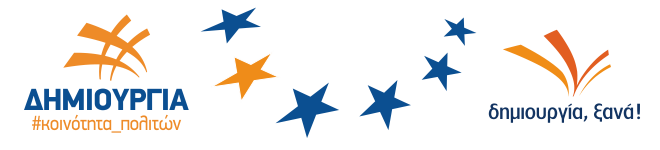
 GR
GR
 EN
EN